Azure 포털을 사용하여 Azure에서 서비스 패브릭 클러스터 만들기
Azure Portal을 사용하여 Azure에 Service Fabric 클러스터(Linux 또는 Windows)를 설정하는 단계를 안내하는 단계별 가이드입니다. 이 가이드에서는 다음 단계를 안내합니다.
- Azure Portal을 통해 Azure에서 클러스터를 만듭니다.
- 인증서를 사용하여 관리자를 인증합니다.
참고 항목
Microsoft Entra ID를 사용한 사용자 인증 및 애플리케이션 보안을 위한 인증서 설정과 같은 고급 보안 옵션을 보려면 Azure Resource Manager 사용하여 클러스터를 만듭니다.
클러스터 보안
인증서는 Service Fabric에서 클러스터 및 해당 애플리케이션의 다양한 측면을 보호하기 위해 인증 및 암호화를 제공하는 데 사용됩니다. Service Fabric에서 인증서가 사용되는 방식에 대한 자세한 내용은 Service Fabric 클러스터 보안 시나리오를 참조하세요.
서비스 패브릭 클러스터를 처음 만들거나 테스트 워크로드를 위해 클러스터를 처음 배포하는 경우, 다음 섹션(Azure Portal에서 클러스터 만들기)으로 건너뛰고 시스템이 테스트 워크로드를 실행하는 클러스터에 필요한 인증서를 생성하도록 할 수 있습니다. 프로덕션 워크로드를 위해 클러스터를 설정하는 경우에는 계속 읽어보시기 바랍니다.
클러스터 및 서버 인증서(필수)
이 인증서는 클러스터를 보호하고 무단 액세스를 방지하기 위해 필요합니다. 다음 몇 가지 방법으로 클러스터 보안을 제공합니다.
- 클러스터 인증: 클러스터 페더레이션에 대한 노드 간 통신을 인증합니다. 이 인증서로 자신의 신분을 증명할 수 있는 노드만 클러스터에 가입할 수 있습니다.
- 서버 인증: 관리 클라이언트에 클러스터 관리 엔드포인트를 인증하여 관리 클라이언트기 실제 클러스터와 통신하는지 알 수 있도록 합니다. 이 인증서는 HTTPS 관리 API와 HTTPS를 통한 Service Fabric Explorer에 TLS도 제공합니다.
이를 위해 인증서는 다음 요구 사항을 충족해야 합니다.
- 인증서에 프라이빗 키가 포함되어 있어야 합니다.
- 개인 정보 교환(.pfx) 파일로 내보낼 수 있는 키 교환용 인증서를 만들어야 합니다.
- 인증서의 주체 이름은 Service Fabric 클러스터 액세스에 사용되는 도메인과 일치해야 합니다. 클러스터의 HTTPS 관리 엔드포인트 및 Service Fabric Explorer에 TLS를 제공하려면 이 조건이 충족되어야 합니다. CA(인증 기관)에서
.cloudapp.azure.com도메인에 필요한 TLS/SSL 인증서를 얻을 수 없습니다. 클러스터에 대한 사용자 지정 도메인 이름을 획득합니다. CA에서 인증서를 요청하는 경우 인증서의 주체 이름이 클러스터에 사용되는 사용자 지정 도메인 이름과 일치해야 합니다. - 인증서의 DNS 이름 목록에는 클러스터의 FQDN(정규화된 도메인 이름)이 포함되어야 합니다.
클라이언트 인증 인증서
추가 클라이언트 인증서가 클러스터 관리 작업을 위해 관리자를 인증합니다. 서비스 패브릭은 관리자 및 읽기 전용 사용자의 두 가지 액세스 수준을 제공합니다. 최소한 관리 액세스에 대해 단일 인증서를 사용해야 합니다. 추가 사용자 수준 액세스를 위해서는 별도 인증서를 제공해야 합니다. 액세스 역할에 대한 자세한 내용은 Service Fabric 클라이언트의 역할 기반 액세스 제어를 참조하세요.
Service Fabric을 사용하기 위해 클라이언트 인증 인증서를 Key Vault에 업로드할 필요는 없습니다. 이러한 인증서는 클러스터 관리 권한이 있는 사용자에게 제공하기만 하면 됩니다.
참고 항목
Microsoft Entra ID는 클러스터 관리 작업을 위해 클라이언트를 인증하는 권장 방법입니다. Microsoft Entra ID를 사용하려면 Azure Resource Manager 사용하여 클러스터를 만들어야 합니다.
애플리케이션 인증서(선택 사항)
애플리케이션 보안을 위해 클러스터에 제한 없는 수의 인증서를 추가로 설치할 수 있습니다. 클러스터를 만들기 전에, 다음과 같이 노드에 인증서를 설치하도록 요구하는 애플리케이션 보안 시나리오를 고려해 보세요.
- 애플리케이션 구성 값의 암호화 및 암호 해독
- 복제 중에 노드 간 데이터 암호화
Azure Portal을 통해 클러스터를 만드는 경우, 애플리케이션 인증서를 구성할 수 없습니다. 클러스터 설치 시에 애플리케이션 인증서를 구성하려면 Azure Resource Manager를 사용하여 클러스터를 만들어야 합니다. 만든 클러스터에 애플리케이션 인증서를 추가할 수도 있습니다.
Azure 포털에서 클러스터 만들기
애플리케이션 요구를 충족하는 프로덕션 클러스터를 만들려면 몇 가지 계획이 필요합니다. 계획에 도움이 되도록 Service Fabric 클러스터 계획 고려 사항 문서를 읽고 이해하는 것이 좋습니다.
서비스 패브릭 클러스터 리소스 검색
Azure Portal에 로그인합니다. 리소스 만들기를 클릭하여 새 리소스 템플릿을 추가합니다. Marketplace의 모두에서 Service Fabric 클러스터 템플릿을 검색합니다. 목록에서 서비스 패브릭 클러스터 를 선택합니다.
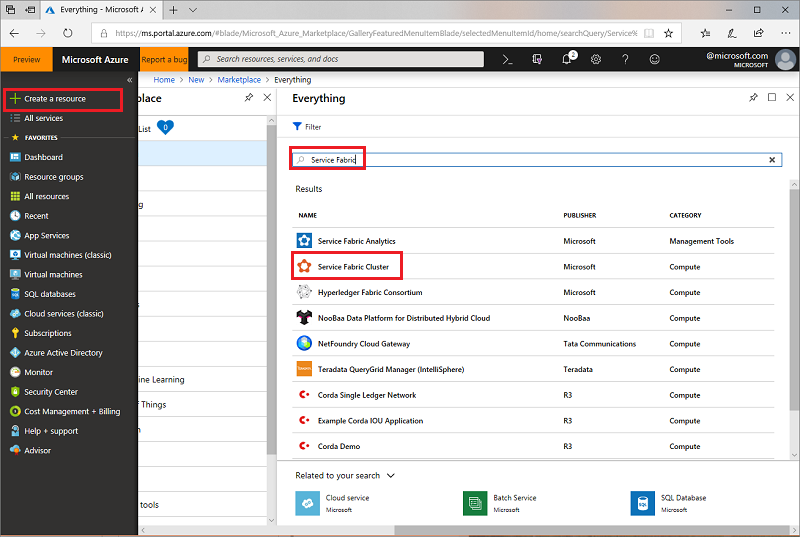
Service Fabric 클러스터 블레이드로 이동하고, 만들기를 클릭합니다.
Service Fabric 클러스터 만들기 블레이드는 다음 4단계를 포함합니다.
1. 기본 사항
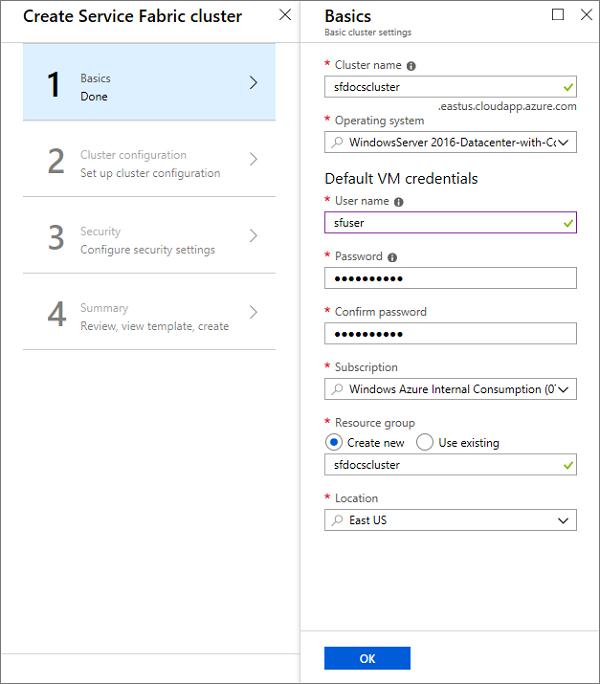
기본 사항 블레이드에서는 클러스터에 대한 기본 세부 정보를 제공해야 합니다.
클러스터 이름을 입력합니다.
VM용 원격 데스크톱의 사용자 이름 및 암호를 입력합니다.
클러스터가 배포될 구독을 선택합니다. 특히 구독이 여러 개인 경우 반드시 선택해야 합니다.
새 리소스 그룹을 만듭니다. 클러스터 이름과 같은 이름을 사용하면 나중에 쉽게 찾을 수 있으며 특히 배포를 변경하거나 클러스터를 삭제하려고 할 때 매우 유용합니다.
참고 항목
기존 리소스 그룹을 사용해도 되지만 새 리소스 그룹을 만드는 것이 좋습니다. 이렇게 하면 클러스터 및 클러스터에서 사용하는 모든 리소스를 쉽게 삭제할 수 있습니다.
클러스터를 만들려는 위치를 선택합니다. 이미 키 자격 증명 모음에 업로드한 기존 인증서를 사용하려는 경우 키 자격 증명 모음이 있는 지역과 동일한 지역을 사용해야 합니다.
2. 클러스터 구성
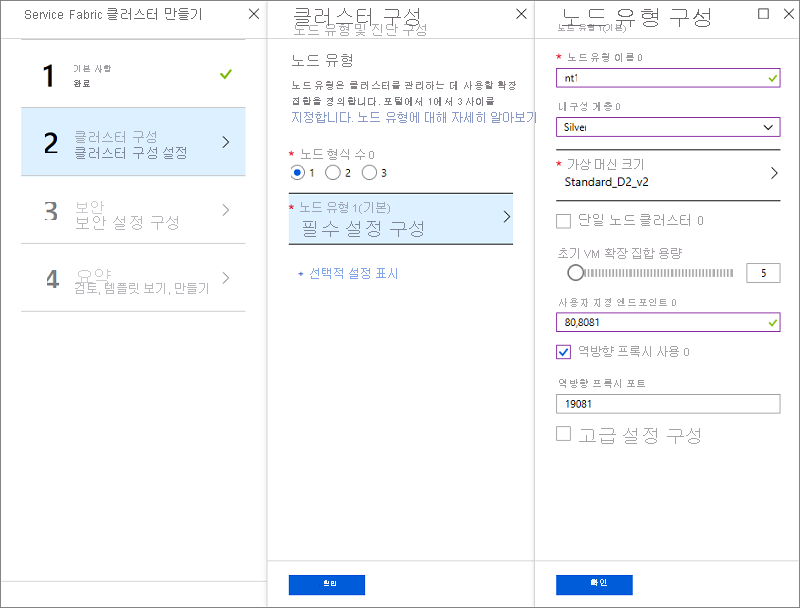
클러스터 노드를 구성합니다. 노드 유형에서 VM 크기, VM 수 및 VM 속성을 정의합니다. 클러스터는 둘 이상의 노드 형식을 가질 수 있지만 주 노드 형식(포털에서 정의하는 첫 번째 노드)에는 최소한 5개의 VM이 있어야 하며, 서비스 패브릭 시스템 서비스가 배치된 노드 형식입니다. "NodeTypeName"의 기본 배치 속성은 자동으로 추가되므로 배치 속성 을 구성하지 마세요.
참고 항목
여러 노드 형식 사용에 대한 일반적인 시나리오는 프런트 엔드 서비스 및 백 엔드 서비스를 포함하는 애플리케이션입니다. 인터넷에 열려 있는 포트를 포함하고 비교적 작은 VM(D2_V2 같은 VM 크기)에 프런트 엔드 서비스를 배치하고, 열려 있는 인터넷 연결 포트가 없고 비교적 큰 VM(D3_V2, D6_V2, D15_V2 등과 같은 VM 크기)에 백 엔드 서비스를 배치하려고 합니다.
- 노드 유형에 대한 이름(문자와 숫자만을 포함하는 1~12자)을 선택합니다.
- 주 노드 형식에 대한 최소 VM 크기는 클러스터에 대해 선택한 내구성 계층에 따라 결정됩니다. 내구성 계층에 대한 기본값은 브론즈입니다. 내구성에 대한 자세한 내용은 Service Fabric 클러스터 내구성을 선택하는 방법을 참조하세요.
- 가상 머신 크기를 선택합니다. D 시리즈 VM에는 SSD 드라이브가 있으므로 특히 상태 저장 애플리케이션에 권장됩니다. 부분 코어가 있거나 사용 가능한 디스크 용량이 10GB 미만인 VM SKU를 사용하지 마세요. VM 크기 선택에 대한 도움말을 보려면 Service Fabric 클러스터 계획 고려 사항 문서를 참조하세요.
- 단일 노드 클러스터 및 3개 노드 클러스터는 테스트용으로만 사용되며 실행 중인 프로덕션 워크로드에는 지원되지 않습니다.
- 노드 유형의 초기 가상 머신 확장 집합 용량을 선택합니다. 나중에 노드 유형의 VM 수를 스케일 인하거나 스케일 아웃할 수 있지만 주 노드 유형에서 프로덕션 워크로드의 최소값은 5개입니다. 다른 노드 형식은 최소 VM이 1대만 있어도 됩니다. 주 노드 형식에 대한 최소 VM 수는 클러스터의 안정성을 결정합니다.
- 사용자 지정 엔드포인트를 구성합니다. 이 필드를 사용하면 Azure Load Balancer를 통해 애플리케이션에 대한 공용 인터넷에 노출하려고 하는 쉼표로 구분된 포트 목록을 입력할 수 있습니다. 예를 들어 클러스터에 웹 애플리케이션을 배포하려는 경우 여기에 "80"을 입력하여 포트 80의 트래픽이 클러스터로 이동되도록 허용합니다. 엔드포인트에 대한 자세한 내용은 애플리케이션과 통신을 참조하세요.
- 역방향 프록시 사용. Service Fabric 역방향 프록시는 Service Fabric 클러스터 탐색에서 마이크로 서비스가 실행되도록 하고 http 엔드포인트가 있는 다른 서비스와 통신합니다.
- 클러스터 구성 블레이드로 돌아가, +선택적 설정 표시 아래에서 클러스터 진단을 구성합니다. 기본적으로 문제 해결을 돕기 위해 클러스터에서 진단이 활성화됩니다. 진단을 사용하지 않으려면 상태 토글을 사용 안 함로 변경합니다. 진단을 끄지 않는 것이 좋습니다. 이미 Application Insights 프로젝트가 생성되어 있는 경우 애플리케이션 추적이 프로젝트로 라우팅되도록 해당 키를 제공합니다.
- DNS 서비스 포함 DNS 서비스는 DNS 프로토콜을 사용하여 다른 서비스를 찾을 수 있는 선택적 서비스입니다.
- 클러스터를 설정할 패브릭 업그레이드 모드를 선택합니다. 시스템이 사용 가능한 최신 버전을 자동으로 선택하고 클러스터를 최신 버전으로 업그레이드하도록 하려면 자동을 선택합니다. 지원되는 버전을 선택하려는 경우 모드를 수동으로 설정합니다. 패브릭 업그레이드 모드에 대한 자세한 내용은 Service Fabric 클러스터 업그레이드 문서를 참조하세요.
참고 항목
지원되는 버전의 Service Fabric이 실행되는 클러스터만 지원합니다. 수동 모드를 선택하면 사용자가 직접 클러스터를 지원되는 버전으로 업그레이드해야 합니다.
3. 보안
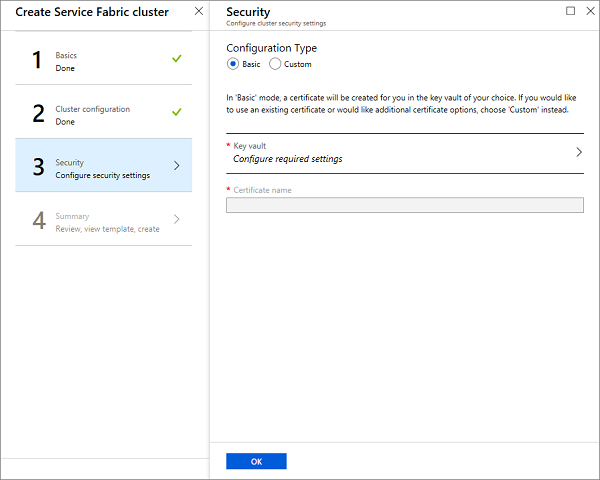
보안 테스트 클러스터를 설정하기 쉽도록 기본 옵션이 제공됩니다. 이미 인증서가 있고 키 자격 증명 모음에 업로드한 경우(키 자격 증명 모음을 배포에 사용하도록 설정함) 사용자 지정 옵션을 사용합니다.
기본 옵션
화면 지침에 따라 기존 키 자격 증명 모음을 추가하거나 다시 사용하고 인증서를 추가합니다. 인증서 추가는 동기 프로세스이므로 인증서가 생성될 때까지 기다려야 합니다.
이전 프로세스가 완료될 때까지 화면을 벗어나지 마세요.
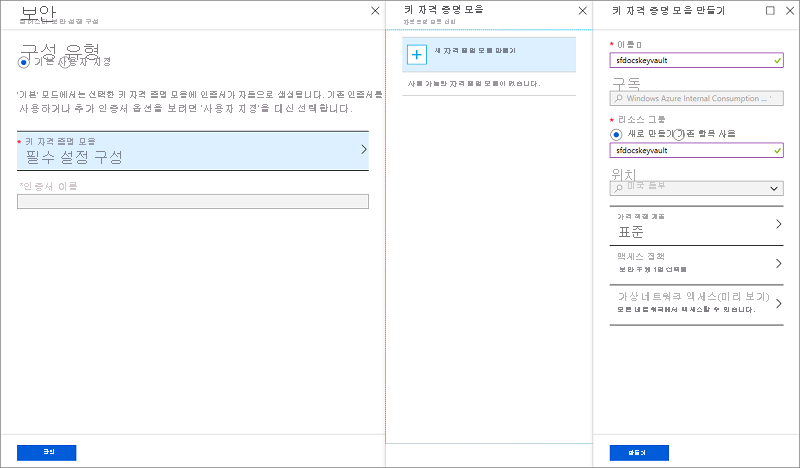
이제 키 자격 증명 모음을 만들었으므로 키 자격 증명 모음에 대한 액세스 정책을 편집합니다.
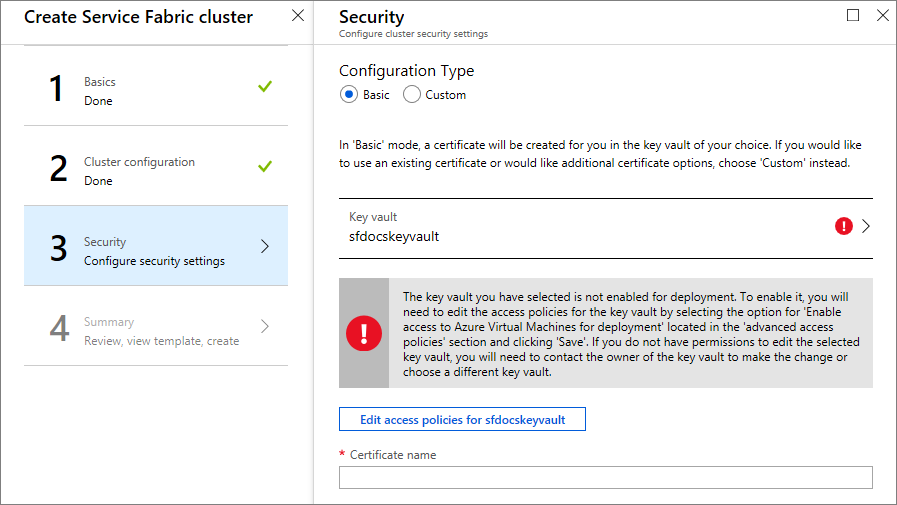
액세스 정책 편집 및 고급 액세스 정책 표시를 차례로 클릭한 다음, 배포를 위해 Azure Virtual Machines에 액세스할 수 있도록 합니다. 템플릿 배포도 사용하도록 설정하는 것이 좋습니다. 선택이 완료되면 저장 단추를 클릭하고 액세스 정책 창을 닫아야 합니다.
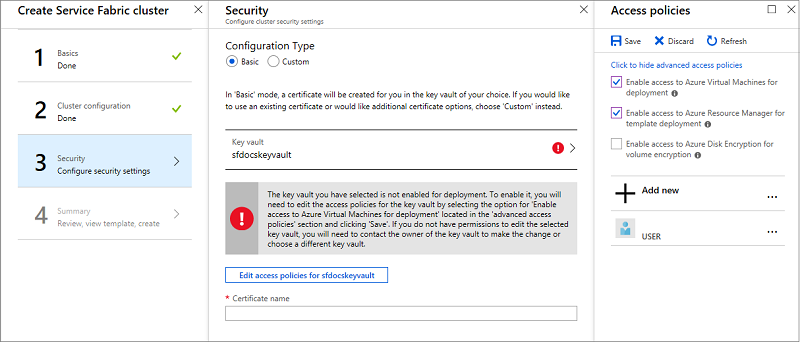
인증서 이름을 입력하고 확인을 클릭합니다.
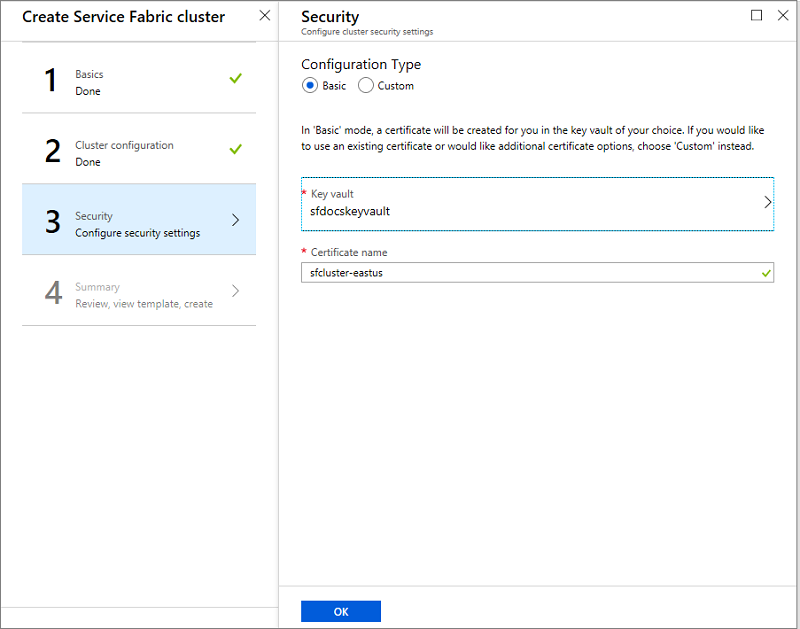
사용자 지정 옵션
기본 옵션의 단계를 이미 수행한 경우에는 이 섹션을 건너뜁니다.
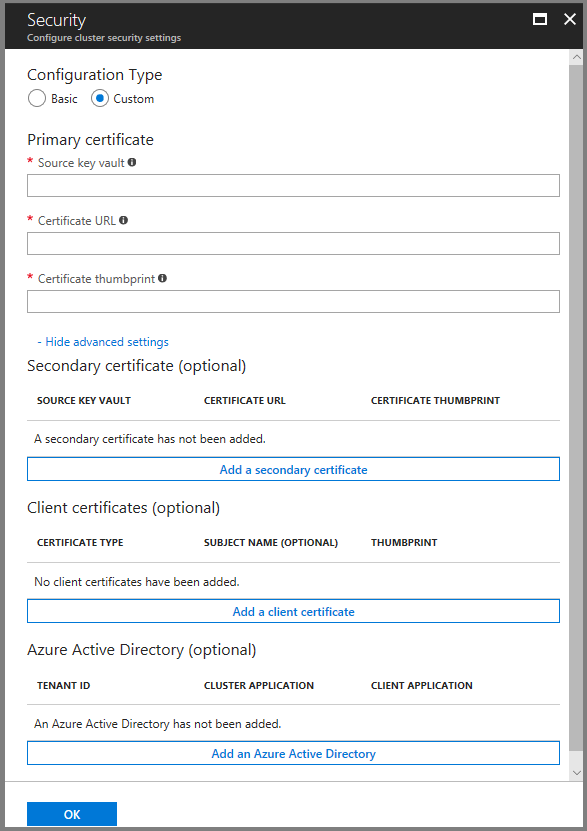
보안 페이지를 완료하려면 원본 키 자격 증명 모음, 인증서 URL 및 인증서 지문 정보가 필요합니다. 이 정보가 없는 경우 다른 브라우저 창을 열고 Azure Portal에서 다음을 수행합니다.
키 자격 증명 모음 서비스로 이동합니다.
“속성” 탭을 선택하고 다른 브라우저 창의 “원본 키 자격 증명 모음”에 ‘리소스 ID’를 복사합니다.
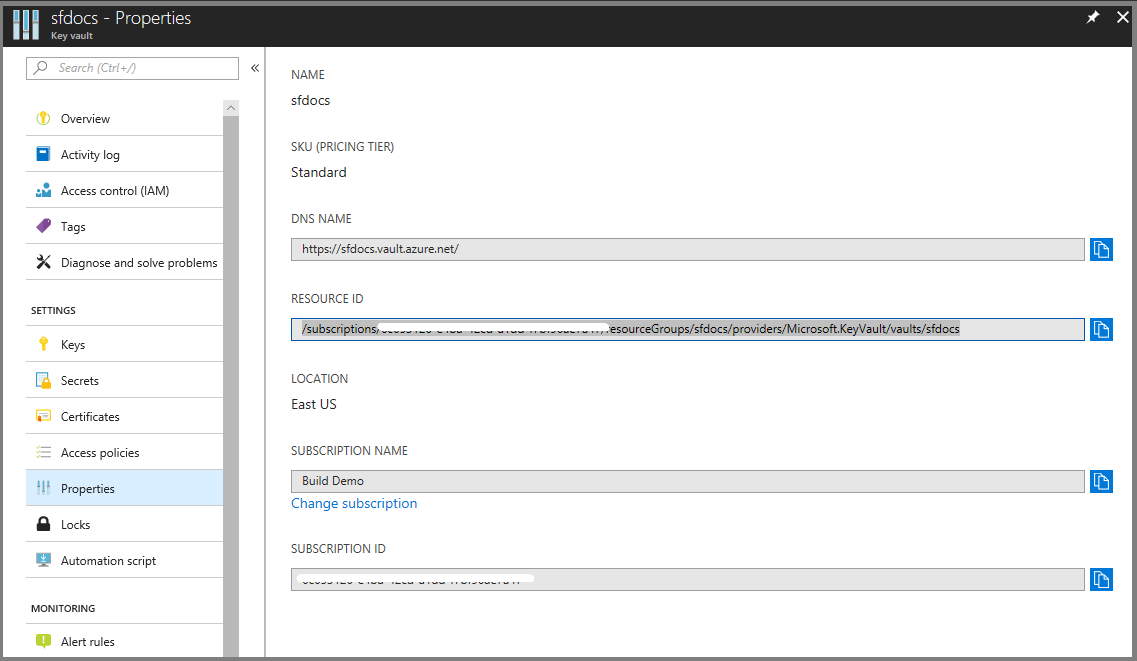
이제 “인증서” 탭을 선택합니다.
인증서 지문을 클릭합니다. 버전 페이지로 이동됩니다.
현재 버전 아래에 표시되는 GUID를 클릭합니다.
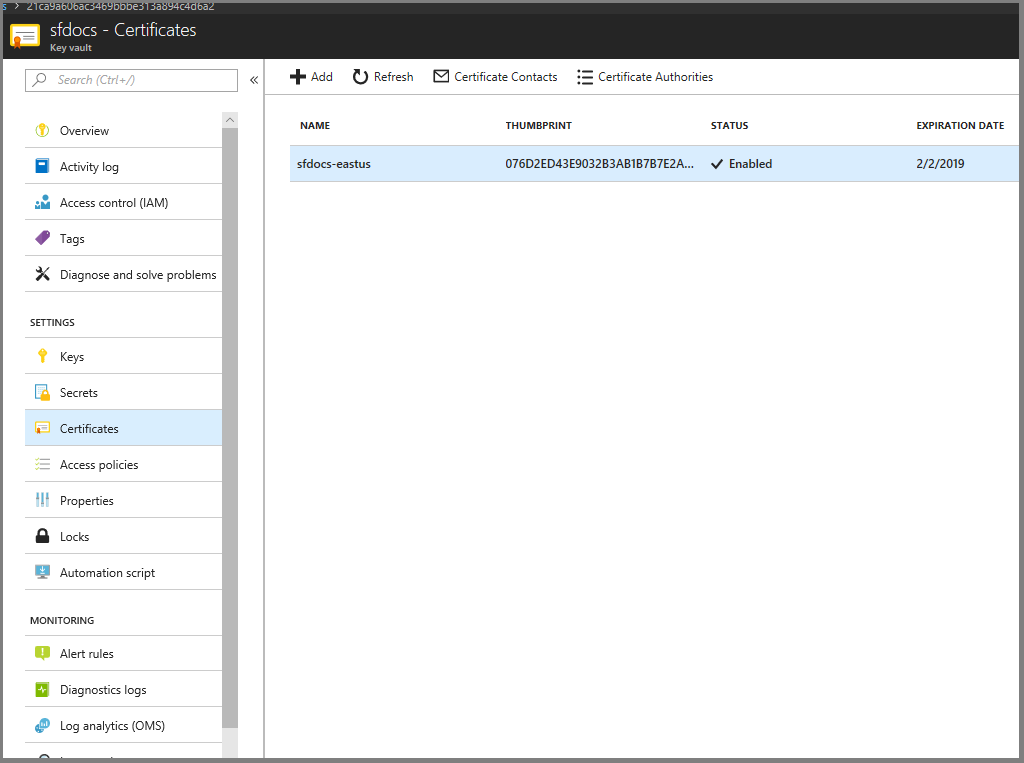
이제 아래와 같은 화면이 표시됩니다. 다른 브라우저 창의 “인증서 지문”에 16진 SHA-1 지문을 복사합니다.
다른 브라우저 창의 “인증서 URL”에 ‘비밀 식별자’를 복사합니다.
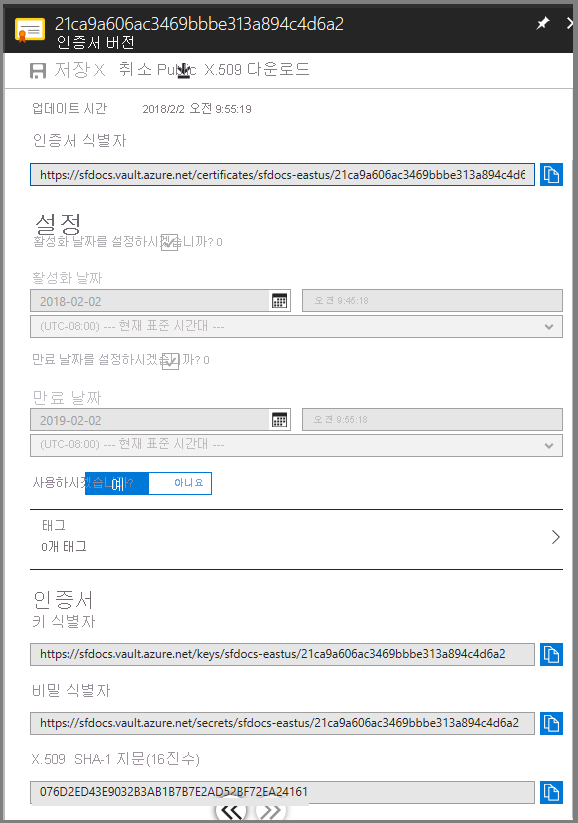
고급 설정 구성 확인란을 선택하여 관리 클라이언트 및 읽기 전용 클라이언트에 대한 클라이언트 인증서를 입력합니다. 이러한 필드에는 관리 클라이언트 인증서의 지문과 읽기 전용 사용자 클라이언트 인증서의 지문을 입력하면 됩니다(해당하는 경우). 관리자가 클러스터에 연결하려고 할 경우, 여기에 입력한 지문 값과 일치하는 지문을 포함하는 인증서가 있어야만 액세스 권한이 부여됩니다.
4. 요약
이제 클러스터를 배포할 준비가 되었습니다. 배포하기 전에 인증서를 다운로드하여 링크의 큰 파란색 정보 상자를 확인합니다. 인증서를 안전한 장소에 보관해야 합니다. 클러스터에 연결하려면 인증서가 필요합니다. 다운로드한 인증서에는 암호가 없으므로 암호를 추가하는 것이 좋습니다.
클러스터 만들기를 완료하려면 만들기를 클릭합니다. 필요에 따라 템플릿을 다운로드할 수 있습니다.
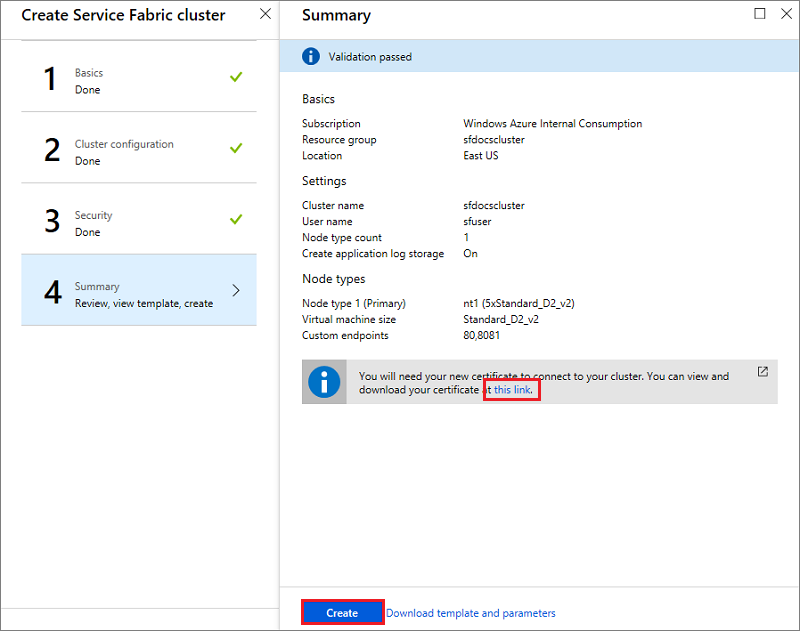
알림에서 만들기 진행률을 볼 수 있습니다. (화면 오른쪽 위의 상태 표시줄 근처에 있는 "종" 모양 아이콘을 클릭합니다.) 클러스터를 만드는 동안 시작 보드에 고정을 클릭하면 Service Fabric 클러스터 배포 중이 시작 보드에 고정됩니다. 이 프로세스는 시간이 약간 걸립니다.
Powershell 또는 CLI를 사용하여 클러스터에 대한 관리 작업을 수행하려면 클러스터에 연결한 다음, 클러스터에 연결에서 자세한 방법을 확인해야 합니다.
클러스터 상태 보기
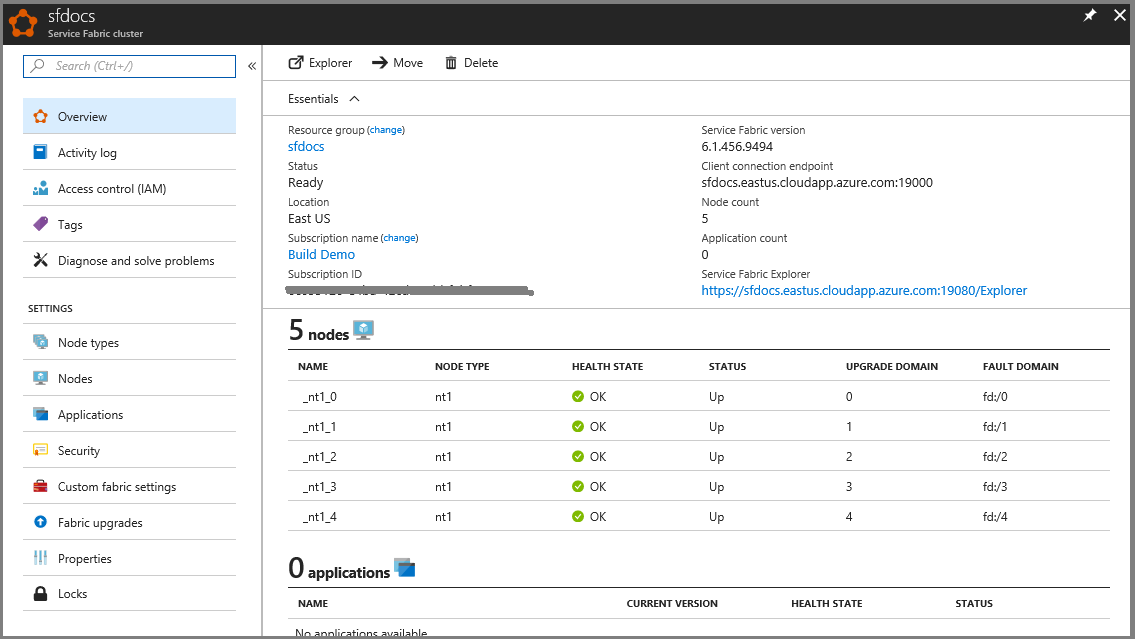
클러스터를 만들면 포털에서 클러스터를 검사할 수 있습니다.
- 찾아보기로 이동하고 Service Fabric 클러스터를 클릭합니다.
- 클러스터를 찾아 클릭합니다.
- 이제 대시보드에서 클러스터의 공용 엔드포인트 및 Service Fabric Explorer에 대한 링크를 포함한 클러스터 세부 정보를 볼 수 있습니다.
클러스터 대시보드 블레이드의 노드 모니터 섹션에 정상 및 비정상 상태인 VM 수가 표시됩니다. 클러스터 상태에 대한 자세한 내용은 Service Fabric 상태 모델 소개에서 볼 수 있습니다.
참고 항목
가용성을 유지하고 상태를 보존하기 위해 Service Fabric 클러스터에서 특정 수의 노드가 항상 작동 상태를 유지해야 하며, 이 숫자를 "유지 관리 쿼럼"이라고 합니다. 따라서 상태 전체 백업을 처음으로 수행하는 경우 외에는 일반적으로 클러스터의 모든 컴퓨터를 종료하는 것은 안전하지 않습니다.
Virtual Machine Scale Set 인스턴스 또는 클러스터 노드에 원격 연결
클러스터에서 지정한 각 NodeType에 따라 Virtual Machine Scale Set가 설정됩니다.
다음 단계
이제 관리 인증을 위해 인증서를 사용하는 보안 클러스터가 구축되었습니다. 다음으로, 클러스터에 연결하고 애플리케이션 비밀을 관리하는 방법을 알아봅니다. 또한 Service Fabric 지원 옵션을 알아봅니다.
피드백
출시 예정: 2024년 내내 콘텐츠에 대한 피드백 메커니즘으로 GitHub 문제를 단계적으로 폐지하고 이를 새로운 피드백 시스템으로 바꿀 예정입니다. 자세한 내용은 다음을 참조하세요. https://aka.ms/ContentUserFeedback
다음에 대한 사용자 의견 제출 및 보기